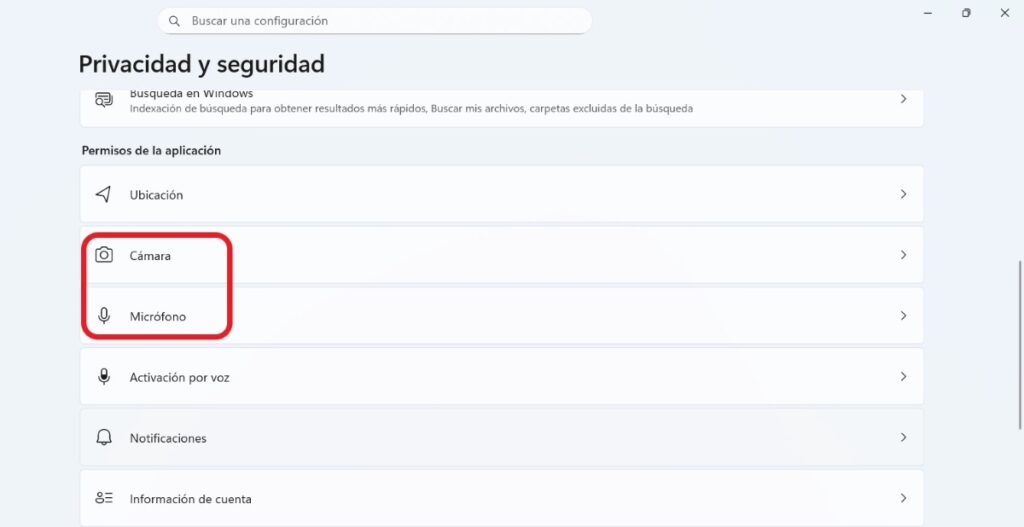
En un mundo cada vez más conectado, proteger nuestra privacidad es esencial. Windows 11 contiene herramientas que permiten gestionar los permisos que tienen las aplicaciones que usas, como la cámara y el micrófono. Hoy te enseñamos cómo ver qué aplicaciones tienen acceso a tu micrófono y cámara en Windows 11. De esta manera, evitas riesgos innecesarios y te sentirás más seguro. Comencemos.
¿Por qué es importante ver qué aplicaciones tienen acceso a tu micrófono y cámara en Windows 11?
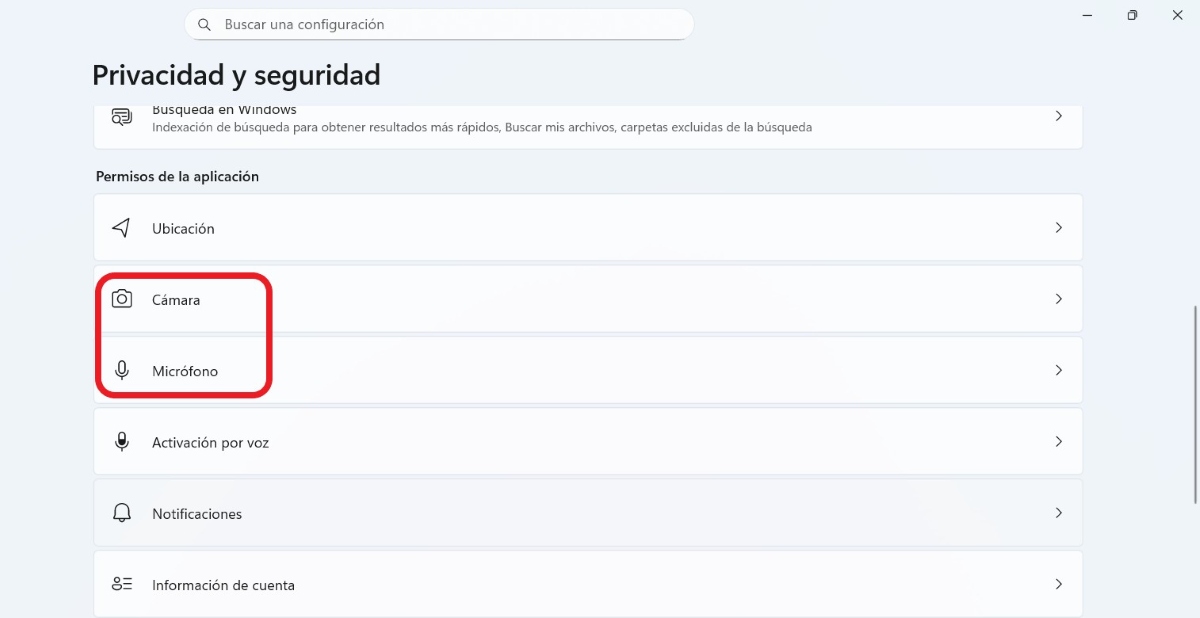
¿Por qué es relevante ver qué aplicaciones tienen acceso a tu micrófono y cámara? Básicamente, porque estas herramientas son una puerta a tu vida privada y laboral. Como es obvio, nadie quiere que alguna aplicación escuche sus conversaciones, los grabe sin su consentimiento ni vulnere su seguridad.
Claro, es cierto que algunas aplicaciones necesitan tener acceso al micrófono y cámara por razones obvias, como por ejemplo a la hora de realizar una videollamada, tomar fotos, grabar vídeos, etc. Sin embargo, hay otras que no requieren tener estos permisos para funcionar correctamente. Es en estos casos donde la mejor solución es quitar los permisos que tienen a tu micrófono o cámara.
Otra razón por la que es importante ver qué aplicaciones tienen acceso a tu micrófono y cámara es que logras un mayor control sobre tu PC. Tu seguridad aumenta, tu PC consumen una cantidad menor de recursos y tú tienes una mejor experiencia de uso. Por todo esto, a continuación, te enseñaremos cómo ver quién tiene acceso a estas herramientas tan relevantes de tu PC y algunos consejos para cuidar tu privacidad.
Pasos para ver qué aplicaciones tienen acceso a tu micrófono
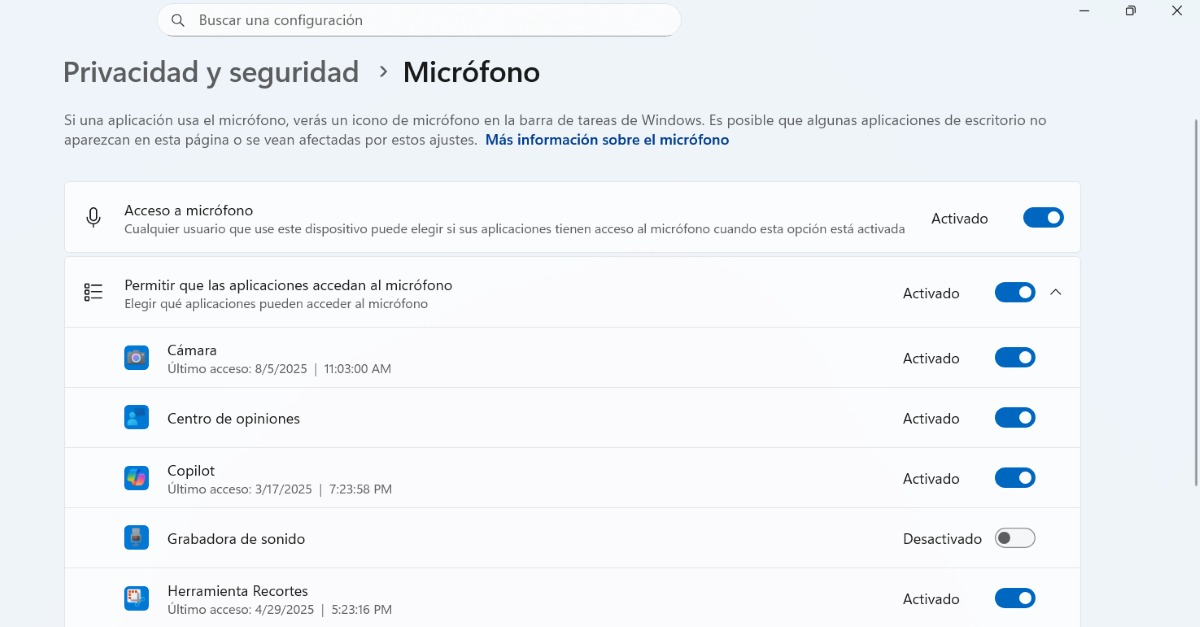
Ver qué aplicaciones tienen acceso a tu micrófono y cámara te permitirá estar al tanto de lo que sucede cuando usas tu equipo. Y es que, siempre que se utilicen estas herramientas, debe ser bajo tu autorización y control. Para ayudarte a saber si el micrófono se está usando en un momento determinado, mira el área de notificación de la barra de tareas. Allí aparece un icono de micrófono cuando está en uso.
Ahora bien, para ver qué aplicaciones tienen acceso a tu micrófono en Windows 11, sigue los pasos que te dejamos aquí abajo:
- Abre la Configuración de Windows (Tecla Windows + I).
- Selecciona la pestaña Privacidad y seguridad.
- Ahora ubica y elige Micrófono.
- Revisa la lista de aplicaciones que tienen acceso.
- Ajusta los permisos en cada aplicación por separado.
Allí te encontrarás con una lista de aplicaciones que tienen o pudieran tener acceso a tu micrófono. Las que sí, tienen el interruptor en color azul y las que no, tienen el interruptor desactivado, en color gris. Además, verás otra opción que dice “Permitir que las aplicaciones accedan al micrófono”. Si desactivas esta última, ninguna aplicación tendrá acceso a tu micrófono.
Cómo ver qué aplicaciones tienen acceso a tu cámara
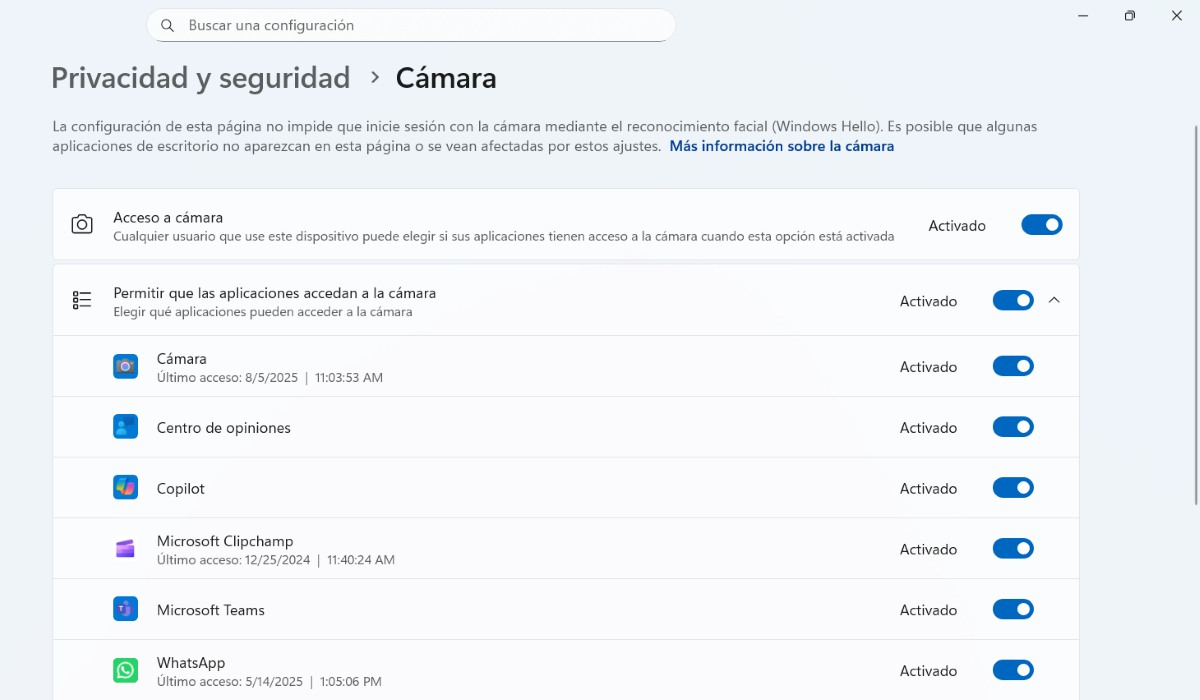
Por otro lado, si te preocupa que algunas aplicaciones estén accediendo a tu cámara sin autorización, también hay señales que te pueden ayudar a salir de dudas. Para saber si tu cámara está encendida en este momento existen dos indicadores: 1) si tu equipo tiene una luz de cámara, esta se encenderá cuando esté en uso y 2) si no tiene luz, verás una notificación que informará cuando se activa o desactiva tu cámara.
El paso a paso para ver qué aplicaciones tienen acceso a tu cámara es el mismo que en el caso del micrófono. Para ello, haz lo siguiente:
- Ve a Configuración (Windows + I).
- Selecciona Privacidad y seguridad.
- Ahora haz clic en el apartado Cámara.
- Revisa la lista de aplicaciones que tienen acceso a ella.
- Haz los ajustes que veas necesarios y listo.
Al igual que en el caso del micrófono, con la cámara también puedes gestionar el permiso que las aplicaciones tienen activando o desactivando el interruptor que está junto a cada una. Así como también tienes la opción de desactivar la cámara para que ninguna aplicación pueda a ella usando el interruptor “Permitir que las aplicaciones accedan a la cámara”.
Qué aplicaciones tienen acceso a tu micrófono y cámara: consejos prácticos y recomendaciones
A la hora de ver qué aplicaciones tienen acceso a tu micrófono y cámara hay algunas recomendaciones prácticas que te servirán de mucho. ¿En qué te ayudarán? Primero, a estar consciente de las apps que realmente pueden acceder a tu PC. Segundo, a tener mayor control sobre ellas. Y, por último, a evitar cualquier acceso inapropiado a tu privacidad.
Pero, ¿qué más puedes hacer aparte de ver qué aplicaciones tienen acceso a tu micrófono y cámara? A continuación, te dejamos unos consejos útiles:
- Revisión constante: no basta con mirar los permisos que tienen las aplicaciones una vez cada año. Lo mejor es que hagas una verificación periódica (mensual o semestral) de estos permisos.
- Identifica las señales sospechosas: es bueno que estés pendiente de la luz de la cámara, de las notificaciones de uso de la cámara y los iconos que salen en la barra de tareas de tu PC. Estos podrían indicar que se están usando estas herramientas sin que lo sepas.
- Adopta nuevos hábitos: si tienes serias dudas o sospechas de que alguien pudiera estar espiándote, toma medidas como cubrir la cámara, apagar los dispositivos cuando no los estás usando y usar auriculares con micrófono incluido.
Otro ajuste que puedes hacer desde Configuración – Privacidad y seguridad – Micrófono o Cámara es desactivar por completo el acceso que tiene tu PC a estas herramientas. Puedes valerte de esta opción cuando tengas que dejar tu equipo en manos de otra persona (como niños) o si no quieres correr ningún tipo de riesgo al utilizarlo tú mismo.
Ver qué aplicaciones tienen acceso a tu micrófono y cámara siempre es importante
En resumen, ver qué aplicaciones tienen acceso a tu micrófono y cámara es realmente útil. Por un lado, al hacerlo, proteges tu privacidad y te sientes seguro a la hora de usar tu PC. También, te permite estar más tranquilo si son tus hijos quienes usan el ordenador.
Como vimos, es muy sencillo ver qué aplicaciones tienen acceso a tu micrófono y cámara. Así que, ¿por qué no le echas un vistazo hoy mismo para que estés al tanto de lo que sucede en tu PC? Si lo haces, no olvides repetir el procedimiento de forma periódica para llevar un control más cercano.
Desde muy joven he sentido una gran curiosidad por todo lo relacionado con los avances científicos y tecnológicos, en especial aquellos que nos hacen la vida más fácil y entretenida. Me encanta estar al tanto de las últimas novedades y tendencias, y compartir mis experiencias, opiniones y consejos sobre los equipos y gadgets que uso. Esto me llevó a convertirme en redactor web hace poco más de cinco años, enfocado principalmente a los dispositivos Android y sistemas operativos Windows. He aprendido a explicar con palabras simples aquello que resulta complicado para que mis lectores puedan entenderlo fácilmente.